しばらくオペレーティングシステムを使用していると、気づかないうちに多くの繰り返し動作を自動化するようになります。何年も同じことをしていると、あちこちで1、2秒節約することで、本当にワークフローに違いを生むことを知ります。
本質的に効率的な、よく油の塗られた機械になりますが、これらのベストプラクティスの多くは明らかだと思われるかもしれませんが、一夜にして学習できるわけではありません。少なくとも、私たち全員ではありません。
今日は、私の悪い習慣を必死で忘れようとする一方で、お気に入りの良いMac習慣を共有します。
常にSpotlightを使用する
アプリケーションを開く必要がありますか?設定パネルで何かを変更しますか?ファイルを見つける?連絡先を調べる?曲を聴く?これらすべてのタスクは、command+spacebarを押してクエリを入力し、Enterキーを押すことで、Spotlightですばやく実行できます。
Spotlightは賢く、どのアプリケーションを最も頻繁に使用するかを学習します。そのため、Transmissionを開くには、検索結果が多数あるにもかかわらず、「Tr」と入力するだけでオプションが表示されます。これは、Macでアプリケーション、ファイル、またはフォルダーを開く他のどの方法よりもはるかに高速です。
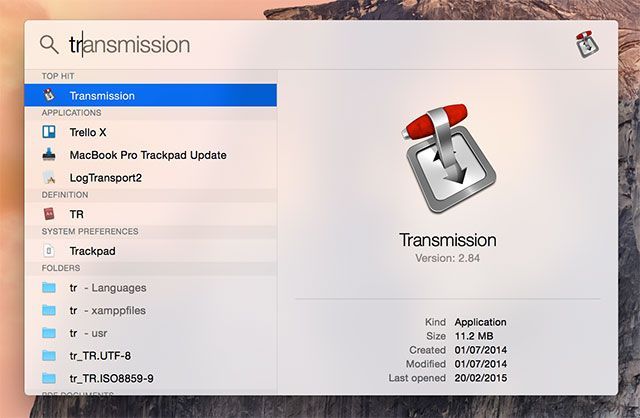
Spotlightは新しい機能(インターネットへのアクセスを含む)で改良され、Flashlightの助けを借りて超能力を与えることができるようになったので、これまで以上に使用すべきです。
Dockでファイルを開く
ドックにピン留めしたアイコンをクリックしてアプリケーションを開くことはもうなくなります。この象徴的なOS X機能をより有効に活用する必要があります。幸い、Dockを使用すると、ファイルを直接開くときにアプリを開く必要がなくなります。

ファイルをドックアイコンにドラッグして、その特定のアプリケーションで開きます。デフォルトでプレビューを開くのではなく、Photoshopで編集したいPNGファイルの場合や、iTunesライブラリに新しい音楽を追加する場合があります。ファイルをメールで送信する必要がありますか?Mailアイコンにドラッグすると、新しいメールメッセージに自動的に添付されます。どういたしまして。
キーボードショートカットを学習して使用する
どのオペレーティングシステムの基本であるキーボードショートカットは、多くの時間を節約でき、慣れれば自然にできるようになります。Macのキーボードショートカットの長いリストを用意して、すぐに使い始められるようにします。
最も役立つMacキーボードショートカットの一部は次のとおりです。
- command+tab– Windowsのalt+tabと同様に、このショートカットは現在アクティブなアプリケーション間を循環します。
- command+`– タブのすぐ上のボタン。このショートカットは、アプリケーション内のウィンドウ間を循環します。
- command+w – 現在のウィンドウまたはタブを閉じます。
- command+h – 現在のウィンドウを非表示にします。
- command+shift+3 または command+shift+4– 最初は全画面スクリーンショットを撮り、2番目はキャプチャする領域を選択できます(spacebarを押してウィンドウをキャプチャします)。ファイルはデスクトップにあります。
- command+left またはright – Windowsキーボードの「home」と「end」に相当します。shiftと組み合わせて大きな選択範囲(テキストとファイル)を作成します。
ファイルがハイライトされているときにspacebar を押すと、画像、PDF、さらには.ZIPファイルのプレビューを表示できます。ファイルを名前を変更するには、最初にハイライトしてからenterを押します。
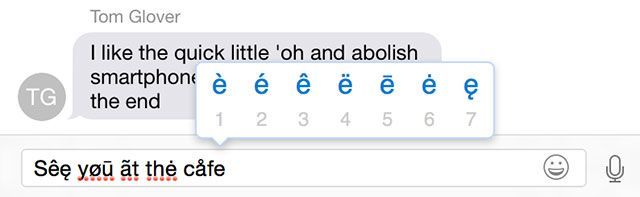
キーボードでアクセント文字にアクセスして、カフェやユーバーなどの単語を正しく入力したり、友達を悩ませたりできるようにするには、アクセントを付けたい文字を押し続けるだけでオプションが表示されたら、適用するアクセントに関連付けられている番号を押します。
オプションキーを使用する
optionキーは、メニューやメニュー項目のリストから選択する必要がある他の場所で、ある種のマジックボタンです。一般に、メニューバー(画面の上部)と多くのコンテキストメニュー(2本指またはcontrol+クリック)内で、このキーを押し続けると、以前に非表示だったオプションが表示されます。

Finderウィンドウを開くには、メニューバーの「移動」をクリックしてoptionを押すと、(非表示の)ユーザーライブラリが表示されます。アプリが問題を起こしていて終了しませんか?ドックでそのアイコンを2本指でクリック(またはcontrol+クリック)し、optionを押して「強制終了」が表示されます。
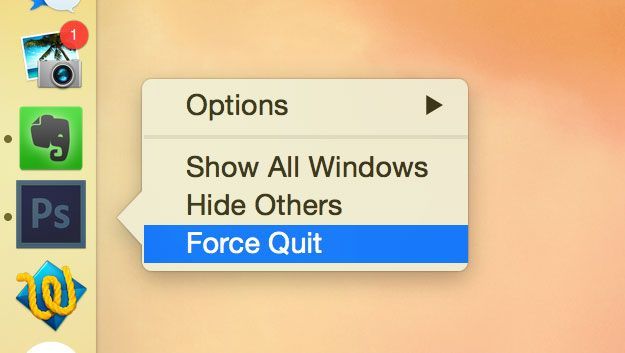
タイピング中にoptionキーを使用すると、ほとんどのWindowsユーザーが小さなウィンドウから選択しなければならないさまざまな特殊記号やその他の文字にアクセスすることもできます。私が最もよく使用する例には、度記号º(option+0)とユーロ記号€(英国キーボードレイアウトのoption+2)があります。
optionキーは、タイピング時に単語全体をスキップするためにも使用できます。shiftキーと組み合わせて使用すると、短時間で大量のテキストを選択できます。
複数のデスクトップを使用する
複数のデスクトップでの作業に慣れるのに時間はかかりませんが、逆は同じではありません。複数のスペースに作業を広げることがどれほど便利かを知ったら、以前の窮屈な画面には戻りたくなくなるでしょう。
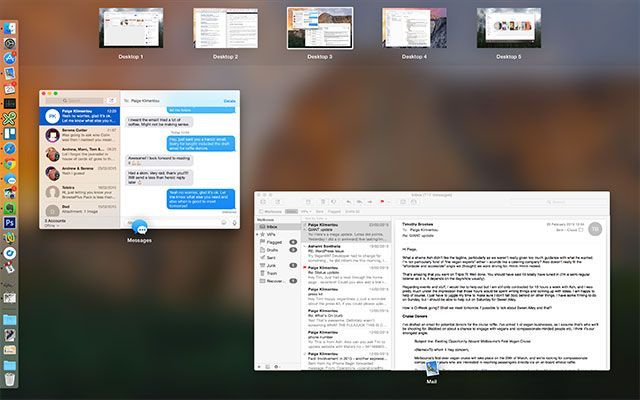
別のデスクトップを追加するには、Mission Control(最近のMacではF3ボタン、トラックパッドで3本指を上向きにスワイプ、またはSpotlightで検索するだけ)を開くと、画面の上端にある現在のデスクトップが表示されます。右上隅にマウスカーソルを合わせて、プラス「+」ボタンを押して追加します。
3本指の横方向のジェスチャ、control+方向キー、またはMission Controlを再訪して目的のデスクトップをクリックすることで、これらを切り替えることができます。Mission Controlを使用してデスクトップをすばやく並べ替えたり、デスクトップに「x」の閉じるボタンが表示されるまでマウスを合わせ、クリックして削除します。

通常、仕事用(Chrome)、遊び用(Safari)、Evernoteなどの組織アプリ用、メッセージとメール用、Rdio用の5つのデスクトップを使用します。システム環境設定> Mission Controlでダッシュボードを別のデスクトップとしてオフにしました。
トラックパッドジェスチャを学習して使用する
Macは、電源を入れた日にこれを試みました(MacBookの場合)。しかし、多くの人がジェスチャベースのOS制御の最も優れた実装を無視しています。Appleがマルチタッチの発明者であると誤って信じられているのには理由があります。彼らは得意だからです。
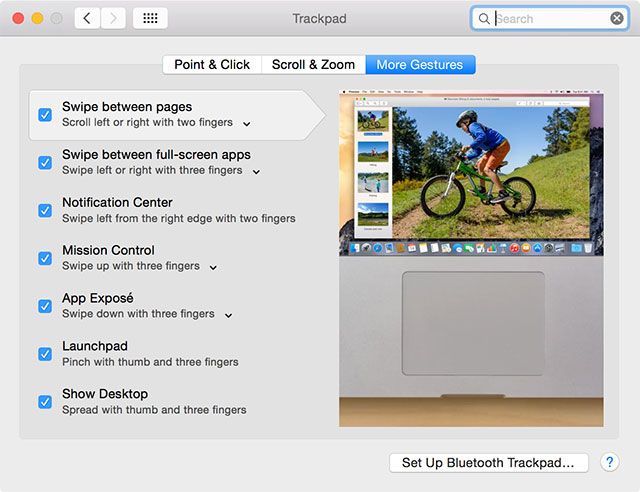
システム環境設定>トラックパッドに移動して、ジェスチャを学習してカスタマイズします。記事を激しく入力しているときでも、Facebookを閲覧しているときでも、絶対に必要だと感じるものがいくつかあります。
- 2本指で左または右– WebブラウザやiTunesなどの他のアプリで、ページの前後を移動します。
- 3本指で左または右– デスクトップを切り替えるために不可欠です。仕事と遊びを別々にしたり、あるデスクトップで画像を編集したり、別の場所で文章を書いたりする場合に便利です。
- 4本指でズームイン– 携帯電話をズームインするのと同じですが、指を多く使用します(「親指と3本の指で広げる」とも呼ばれます)。このジェスチャは、ウィンドウをすべての上に置きながらデスクトップをすばやく表示します。
- 3本指で上向きにスワイプ– Mission Controlを開き、デスクトップ、ウィンドウを管理し、アプリをすばやく切り替えることができます。
何かを変更し始めると、上記にリストしたジェスチャも変更されることに注意してください。
Time Machineバックアップを作成する
おそらく最も重要な習慣を形成することですが、定期的なTime Machineバックアップは、Macを簡単に復元できることと、すべてのファイルを壊滅的に失うことの違いです。Time MachineはOS Xに付属しており、デフォルトではMacに接続した取り外し可能なドライブ(および動作しないドライブは適切にフォーマットできます)で動作します。
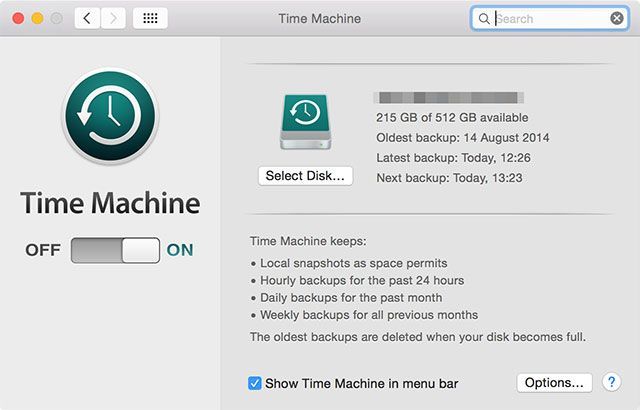
予備のドライブがあり、それだけでバックアップできれば、それを差し込んでTime Machineアプリケーションを実行するだけです。ドライブを指定し、最初のバックアップが完了するまで待つ必要があります。その後、定期的にバックアップドライブをMacに接続して、データを定期的に保護する習慣を身につける必要があります。
ただし、バックアップにディスク全体を割り当てる必要はありません。おそらくTime Machineボリュームをパーティション分割して、他のものも保存できるようにする方が楽しいでしょう。少し時間をかけて設定すれば、MacをNASドライブまたはWindows共有フォルダーにバックアップすることもできます。
他の人にも取り入れてもらいたい、最高のMac OS Xの習慣は何ですか?ユーザーが避けるべき悪い習慣は?
コメントする